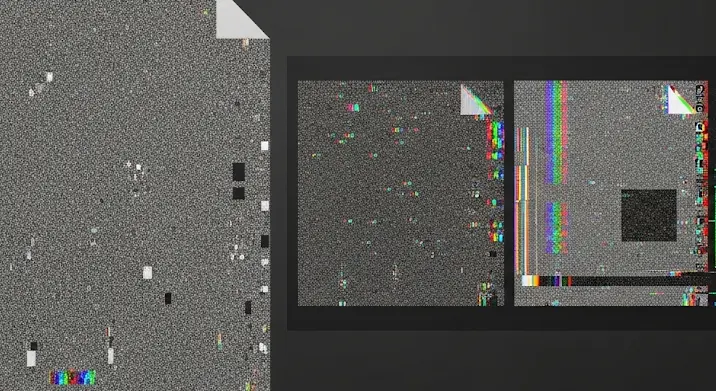
A DNG (Digital Negative) egy nagyszerű formátum a RAW képek archiválására és a kompatibilitás biztosítására a különböző szoftverek között. Az Adobe DNG konvertáló egy ingyenes eszköz, amely segít a különböző kamerák RAW formátumait DNG-vé alakítani. De mi van akkor, ha ez a hasznos eszköz valamilyen okból kifolyólag nem működik megfelelően? Ebben a cikkben átfogóan tárgyaljuk a DNG konvertáló hibáit, azok lehetséges okait és a megoldási lehetőségeket.
Gyakori DNG Konvertáló Hibák és Tünetek
Számos probléma merülhet fel a DNG konvertálás során. Nézzünk meg néhány gyakori esetet:
- A program nem indul el: Egyszerűen nem reagál a kattintásra, vagy egy hibaüzenet jelenik meg azonnal.
- A konvertálás leáll: A folyamat látszólag elindul, de a végén megakad és nem fejeződik be.
- Hibás fájlok: A DNG fájlok létrejönnek, de sérültek, nem nyithatók meg, vagy hibás színeket/adatokat tartalmaznak.
- Kompatibilitási problémák: A DNG fájlok nem olvashatók bizonyos szoftverekben, annak ellenére, hogy elvileg kompatibilisnek kellene lenniük.
- Lassú konvertálás: A konvertálás rendkívül lassan halad, akár órákig is eltarthat.
- Hiányzó kodekek: A program valamilyen kodek hiányára panaszkodik.
Lehetséges Okok a Hibák Mögött
A DNG konvertáló hibáit számos tényező okozhatja:
- Elavult szoftver: A DNG konvertáló egy régebbi verziója nem támogatja a legújabb kamerák RAW formátumait.
- Rendszerkövetelmények: A számítógép nem felel meg a DNG konvertáló minimális rendszerkövetelményeinek (RAM, processzor, grafikus kártya).
- Szoftverütközések: Más szoftverek (például vírusirtók, tűzfalak) zavarhatják a DNG konvertáló működését.
- Sérült telepítés: A DNG konvertáló telepítése során valami hiba történt.
- Driver problémák: A grafikus kártya vagy más hardverek driverei elavultak vagy hibásak.
- Korrupt RAW fájlok: A konvertálni kívánt RAW fájlok sérültek.
- Túlterhelt rendszer: A számítógép túlterhelt más futó programokkal, ami lelassítja a konvertálást vagy hibákhoz vezet.
- Jogosultsági problémák: A programnak nincs megfelelő jogosultsága a fájlok eléréséhez és mentéséhez.
Hibaelhárítási Lépések
Íme néhány lépés, amelyekkel megpróbálhatod megoldani a DNG konvertáló problémáit:
- Frissítsd a DNG Konvertálót: Az első és legfontosabb lépés, hogy letöltsd és telepítsd a legújabb verziót az Adobe weboldaláról. Ez gyakran megoldja a kompatibilitási problémákat és a hibákat.
- Ellenőrizd a Rendszerkövetelményeket: Győződj meg arról, hogy a számítógéped megfelel a DNG konvertáló minimális rendszerkövetelményeinek. Ha nem, akkor frissítsd a hardvert vagy próbálj meg egy régebbi verziót használni (bár ez nem javasolt).
- Indítsd Újra a Számítógépet: Egy egyszerű újraindítás néha megoldhatja a kisebb szoftveres problémákat.
- Ellenőrizd a RAW Fájlokat: Próbálj meg más RAW fájlokat is konvertálni. Ha csak egy bizonyos fájllal van probléma, akkor valószínűleg az a fájl sérült.
- Futtasd Rendszergazdaként: Kattints jobb gombbal a DNG konvertáló ikonjára és válaszd a „Futtatás rendszergazdaként” opciót. Ez megadja a programnak a szükséges jogosultságokat.
- Átmeneti Letiltása a Vírusirtónak: Néha a vírusirtók tévesen blokkolhatják a DNG konvertáló működését. Próbáld meg átmenetileg letiltani a vírusirtót (vigyázz, hogy csak addig tedd, amíg a konvertálás zajlik) és ellenőrizd, hogy megoldja-e a problémát.
- Driverek Frissítése: Frissítsd a grafikus kártya és más hardverek drivereit a gyártó weboldaláról.
- Tiszta Boot Indítás: A „Tiszta boot” egy olyan hibaelhárítási módszer, amellyel minimálisra csökkentheted a háttérben futó programok számát. Ha a DNG konvertáló tiszta boot környezetben működik megfelelően, akkor valószínűleg egy másik szoftver okozza a problémát. A Tiszta Boot eljárás leírását megtalálod a Microsoft weboldalán.
- Újratelepítés: Ha semmi más nem segít, próbáld meg eltávolítani a DNG konvertálót, majd töltsd le és telepítsd újra a legújabb verziót.
- Régebbi Verzió Használata (Végső Eset): Ha a legújabb verzióval továbbra is problémák vannak, és a kamerád nem a legújabb modell, akkor megpróbálhatsz egy régebbi verziót használni, amelyről tudod, hogy működött korábban.
Alternatívák a DNG Konvertálásra
Ha a DNG konvertálóval továbbra is gondok vannak, fontolóra veheted alternatív szoftverek használatát:
- Adobe Lightroom: A Lightroom beépített DNG konvertálóval rendelkezik, és emellett számos képfeldolgozási funkciót kínál.
- Adobe Camera Raw (Photoshopban): A Camera Raw beépülő modul szintén képes a RAW fájlok DNG-vé konvertálására.
- Más RAW Konvertáló Programok: Számos ingyenes és fizetős RAW konvertáló program létezik, amelyek alternatívát nyújthatnak a DNG konvertálásra. Érdemes kipróbálni a Capture One, DxO PhotoLab, vagy a RawTherapee programokat.
Összegzés
A DNG konvertáló egy hasznos eszköz, de mint minden szoftvernél, előfordulhatnak hibák. A fent említett lépések segíthetnek a problémák megoldásában. Ha továbbra is gondok vannak, fontolóra veheted alternatív szoftverek használatát vagy az Adobe támogatásának igénybevételét.
